资源名称:惠普HP GEN9系列服务器安装win2012与SQL server 2012的方法
内容简介:
惠普HP GEN9系列服务器安装win2012与SQL server 2012主要是为大家分享如何使用Intelligent Provisioning安装windows server 2012系统与sql server 2012 数据服务器的方法,需要的朋友可以参考下。
HP GEN9系列 安装SERVER 2012与SQL 2012实验
一 安装 Windows 2012
1. 服务器启动,显示 HP ProLiant POST 屏幕。您可以看到有关服务器的硬信息,包括CPU型号和数量,内存大小,阵列卡信息及ILO地址。
2. 在 HP ProLiant POST 屏幕中按 F10。 选中以后屏幕最下方工具条F10提示位置将白底高亮显示。
3.稍等片刻将进入Intelligent Provisioning界面菜单。
4.如果是首次在服务器上运行 Intelligent Provisioning 时,将自动显示 Set Preferences(设置首选项)屏幕。您可以设置选项包括界面语言的选择,时区是日期,网络地址和ILO地址。设置完毕之后可以点击界面右下角蓝色>处进入下一步设置。
5.这里是选择是否激活Intelligent Provisioning功能。默认选择“激活(Activate)”。直接右下角进入下一步即可。
注意:如果您选择了“Disable”, 服务器重新引导POST 期间,屏幕上以红色文字显示 F10,指示禁用了 F10 键,无法再访问 Intelligent Provisioning。
6.我们来到HP远程支持注册界面,如果前面网络设置正确,您可以在此把您服务器信息注册到HP网站,就可以获得这个功能。如果您网路暂时无法链接外网请选择最后一项“Register later”,我们以后也可以再注册。
7.初始配置完成以后将自动跳转到Intelligent Provisioning主页,以后每次重启时按F10都将进这里。
Configure and Install(配置和安装):确认硬件及引导安装系统。
Perform Maintenance(执行维护):阵列维护,固件升级等工具。
Perform Maintenance 菜单:
8.放入2012安装光盘,并点击Configure and Install准备安装操作系统。
第一步:硬件信息确认,包括电源性能设置,固件升级,所使用阵列卡信息确认。
9.安装信息确认
系统的版本:Microsoft Windows。(其他选择Red Hat Linux,SUSE Linux,VMware ESXi)
安装模式:Recommended(建议)- 使用 HP 定义的认配置服务器软件和固件。(一个分区及加载硬件驱动)Customized(自定义)- 可以分别配置服务器软件和固件更新、存储分区以及随操作系统安装 HP 驱动程序的选项。(自行划分安装分区及加载硬件驱动)Manual(手动)- 通过自定义操作系统 CD/DVD 安装操作系统。(自行划分安装分区,安装后不自动加载驱动)安装介质来源:光盘 网络 U盘等一般我们需要划分分区的大小,所以选择Customized(自定义)并下一步。
10:安装的操作系统选择项:包括Windows版本,语言。密码设置。右侧Partition Size拖动滑条划分系统所在C盘大小。
11. HP Software-Defined Storage(HP 软件定义的存储)页面。VSA是HP面对所有品牌的至强服务器的虚拟存储低成本解决方案。我们在这里跳过即可选择Continue without deploying VSA(继续但不部署 VSA)
12.最后信息确认,无误后下一步服务器将开始导入光盘文件全自动安装。系统安装接近完成时,服务器会导入脚本自行加载所需要的驱动,稍等即可。
13. Server 2012安装完成 附 小技巧:如何将我的电脑放置在桌面上
一、右键开始菜单,点击搜索,
二、在搜索框中输入“icon”
三、选择“显示或隐藏桌面上的通用图标”
四、桌面图标设置中选中计算机,确定即可除上述方法外,还可以在运行窗口中输入命令,直接调出桌面图标设置界面在运行窗口入“rundll32.exeshell32.dll,Control_RunDLLdesk.cpl,,0”确定。(注意大小写)
二 安装SQL 2012
第一步:依次选择“安装->全新 SQL Server 独立安装或向现有安装添加能”
第二步:点“确定”
第三步:选择版本或者输入序列号让软件自动识别,点击“下一步”;
第四步:勾选“我接受许可条款”,再点“下一步”;
(如果无外网,不要勾选“包括SQL Server”)
第五步:选择“SQL Server 功能安装”,点击“下一步”;
第六步:按客户需求选择勾选需要的组件。建议按照图片勾选。否则有些功能需要联外网下载插件,而服务器无法链接外网导致功能安装失败。安装路径可以自己选择,但不要在同一目录下;
第七步:点击“下一步”
第八步:实例根目录还是放在安装目录下,点击“下一步”;
第九步:直接点“下一步”;
第十步:设置“混合模式”并输入sa账户的密码;同时点击“添加当前用户”来设置管理员,当然你可以点“添加”例如Administrator账号手动设置其它帐号为管理员;
第十一步:依次点击“下一步”,到安装完成
附录 添加隐藏的开始菜单图标到桌面
首先设置显示隐藏的文件,然后在C盘中如图中路径依次找到开始菜单。或者直接复制“C:\\\\ProgramData\\\\Microsoft\\\\Windows\\\\Start Menu”到地址栏里面,然后找到所需要创建快捷的方式的程序,发送到桌面快捷方式即可。
资源截图:
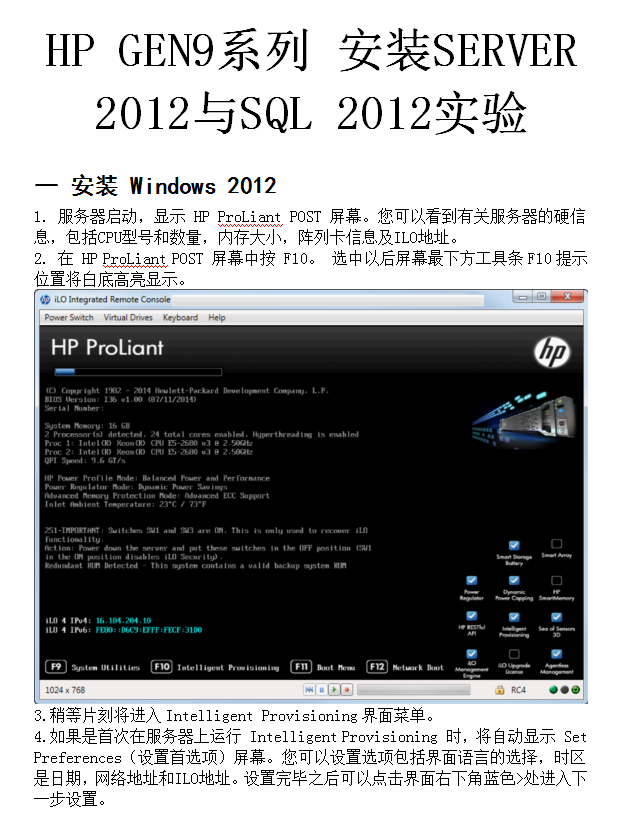

评论(0)